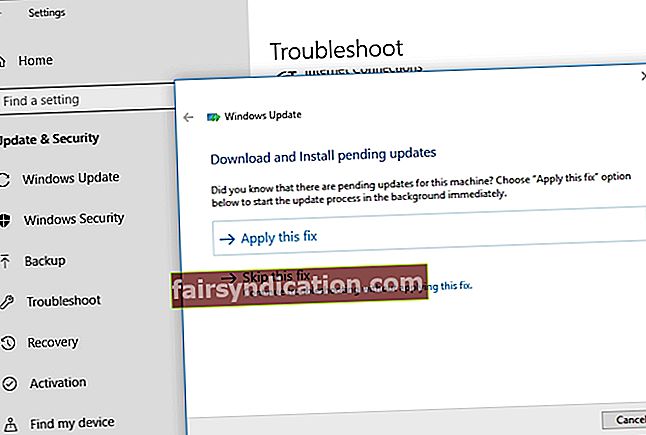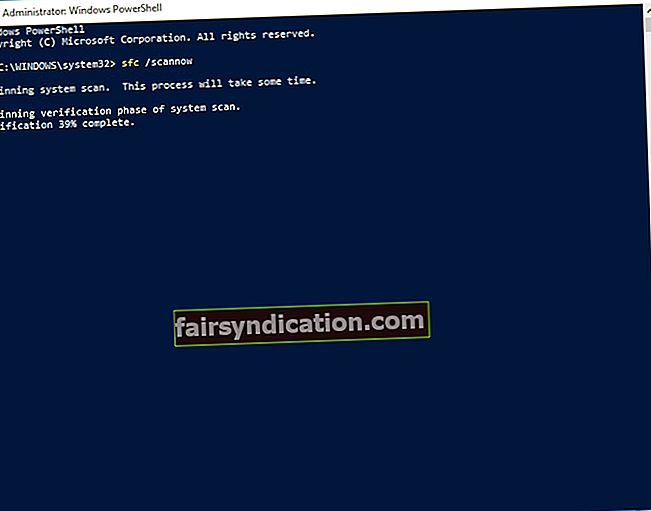தொழில்நுட்பம் மாறும், மேலும் இது வேகமான விகிதத்தில் தொடர்ந்து உருவாகிறது. நீங்கள் நவீன உலகில் செழிக்க விரும்பினால், மாற்றம் தவிர்க்க முடியாதது என்பதை நீங்கள் ஏற்றுக்கொள்ள வேண்டும். எனவே, நீங்கள் விண்டோஸ் பயனராக இருந்தால், மைக்ரோசாப்ட் தவறாமல் உருளும் அனைத்து புதிய அம்சங்களையும் கற்றுக்கொள்ளவும் ரசிக்கவும் உங்கள் கணினியை புதுப்பிக்க வேண்டும். இருப்பினும், சிலருக்கு, சமீபத்திய புதுப்பிப்புகளை நிறுவுவது பிழைகள் மற்றும் தொழில்நுட்ப சிக்கல்களால் சிக்கலாக மாறும்.
இந்த புதுப்பிப்புகளைப் பதிவிறக்கும் போது நீங்கள் சந்திக்கும் சிக்கல்களில் ஒன்று 0xc1900204 பிழையாக இருக்கலாம். இந்த பிரச்சினை தொடர்பான சில காட்சிகள் இங்கே:
- ஹெக்ஸாடெசிமல் வெளியேறும் குறியீடு 0xc1900204 உடன் விண்டோஸ் அமைப்பு தோல்வியடைந்தது - சில சந்தர்ப்பங்களில், பயனர் விண்டோஸை நிறுவும் போது இந்த செய்தி காண்பிக்கப்படும். கீழே பட்டியலிடப்பட்டுள்ள முறைகளில் ஒன்றைப் பயன்படுத்தி இந்த சிக்கலை நீங்கள் சரிசெய்ய முடியும்.
- 0xc1900204 மேம்படுத்தல் - உங்கள் கணினியை மேம்படுத்த முயற்சிக்கும்போது இந்த பிழையையும் சந்திக்கலாம். விண்டோஸ் புதுப்பிப்புகளுக்கான சரிசெய்தல் இயக்குவதன் மூலம் இதை நீங்கள் தீர்க்கலாம்.
- விண்டோஸ் 10 புதுப்பிப்பு உதவியாளர் 0xc1900204 - புதுப்பிப்பு உதவியாளரைப் பயன்படுத்தி வந்த சில பயனர்கள் இந்த பிழையை சந்தித்ததாக தெரிவித்தனர். இந்த சிக்கலில் இருந்து விடுபட உங்கள் விண்டோஸ் புதுப்பிப்பின் கூறுகளை மீட்டமைப்பது நல்லது.
முறை 1: விண்டோஸ் புதுப்பிப்புகளுக்கான சரிசெய்தல் இயங்குகிறது
உங்கள் கணினியில் உள்ள பிரத்யேக சரிசெய்தலுக்கு நன்றி, விண்டோஸ் 10 புதுப்பிப்பு பிழைக் குறியீடு 0xc1900204 ஐ எவ்வாறு சரிசெய்வது என்பதைக் கற்றுக்கொள்வது சிக்கலானதா என்பதை நீங்கள் கவலைப்பட வேண்டியதில்லை. பொதுவான விண்டோஸ் புதுப்பிப்பு சிக்கல்களைத் தீர்க்க அர்ப்பணிக்கப்பட்ட சரிசெய்தல் பயன்படுத்தலாம். கீழே உள்ள வழிமுறைகளைப் பின்பற்றி அதை இயக்கலாம்:
- உங்கள் விசைப்பலகையில், விண்டோஸ் கீ + ஐ அழுத்தவும். இது அமைப்புகள் பயன்பாட்டைத் திறக்க வேண்டும்.
- புதுப்பிப்பு மற்றும் பாதுகாப்புக்குச் செல்லவும், இடது பலகத்தில் உள்ள மெனுவிலிருந்து சரிசெய்தல் என்பதைத் தேர்ந்தெடுக்கவும்.
- விண்டோஸ் புதுப்பிப்பைத் தேர்ந்தெடுத்து, பழுது நீக்கு என்பதைக் கிளிக் செய்க.
- செயல்முறையை முடிக்க திரையில் உள்ள வழிமுறைகளைப் பின்பற்றவும்.
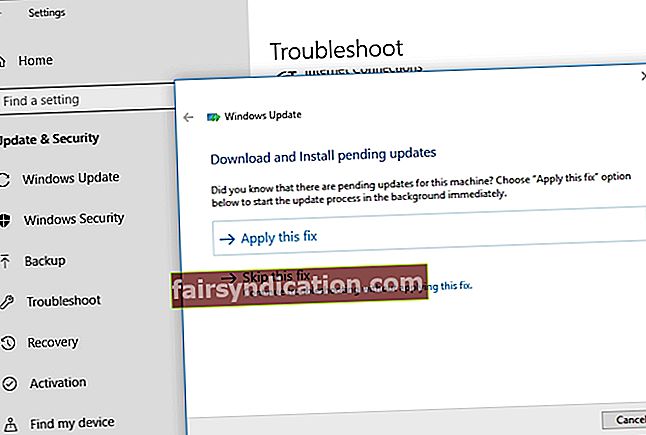
- செயல்முறை முடிந்ததும், புதுப்பிப்புகளை மீண்டும் நிறுவ முயற்சிக்கவும், பிழை தொடர்ந்தால் சரிபார்க்கவும்.
முறை 2: விண்டோஸ் புதுப்பிப்பின் கூறுகளை மீட்டமைத்தல்
சில சந்தர்ப்பங்களில், விண்டோஸ் புதுப்பிப்பை வெற்றிகரமாக இயக்கத் தேவையான சேவைகளில் ஏதேனும் தவறு இருக்கும்போது 0xc1900204 பிழை தோன்றும். பிழையிலிருந்து விடுபட அந்த சேவைகளை மீட்டமைக்கலாம். அடிப்படையில், நீங்கள் BITS, கிரிப்டோகிராஃபிக், MSI நிறுவி மற்றும் விண்டோஸ் புதுப்பிப்பு சேவைகளை நிறுத்தி மறுதொடக்கம் செய்ய வேண்டும். அதைச் செய்ய, கீழே உள்ள படிகளைப் பின்பற்றவும்:
- உங்கள் பணிப்பட்டியில் விண்டோஸ் ஐகானை வலது கிளிக் செய்யவும்.
- மெனுவிலிருந்து, கட்டளை வரியில் (நிர்வாகம்) அல்லது பவர்ஷெல் (நிர்வாகம்) என்பதைத் தேர்ந்தெடுக்கவும்.
- பின்வரும் கட்டளைகளை இயக்கவும், ஒவ்வொரு வரியிலும் Enter ஐ அழுத்தவும் என்பதை உறுதிப்படுத்தவும்:
நிகர நிறுத்தம் wuauserv
net stop cryptSvc
நிகர நிறுத்த பிட்கள்
நிகர நிறுத்த msiserver
ren C: \ Windows \ SoftwareDistribution SoftwareDistribution.old
ren C: \ Windows \ System32 \ catroot2 Catroot2.oldnet start wuauserv
நிகர தொடக்க cryptSvc
நிகர தொடக்க பிட்கள்
நிகர தொடக்க msiserver
- நீங்கள் கட்டளைகளை இயக்கியதும், புதுப்பிப்பை நிறுவ முயற்சிக்கவும், பிழை நீங்கிவிட்டதா என சரிபார்க்கவும்.
முறை 3: பதிவேட்டை மீட்டமைத்தல்
உங்கள் பதிவேட்டில் சிக்கல் 0xc1900204 பிழையை ஏற்படுத்தியிருக்கலாம். இந்த தீர்வை நீங்கள் முயற்சிக்கும் முன், பதிவேட்டில் ஒரு முக்கியமான தரவுத்தளம் என்பதை நீங்கள் முழுமையாக ஒப்புக் கொள்ள வேண்டும். நீங்கள் ஏதேனும் தவறு செய்தால், உங்கள் கணினிக்கு அதிக தீங்கு விளைவிக்கலாம். எனவே, எங்கள் வழிமுறைகளை நீங்கள் கவனமாக பின்பற்றுகிறீர்கள் என்பதை உறுதிப்படுத்திக் கொள்ளுங்கள். அது இங்கே படிகள்:
- உங்கள் விசைப்பலகையில், விண்டோஸ் கீ + ஆர் அழுத்தவும். இது ரன் உரையாடல் பெட்டியைத் திறக்க வேண்டும்.
- “Regedit” என தட்டச்சு செய்க (மேற்கோள்கள் இல்லை), பின்னர் Enter ஐ அழுத்தவும்.
- இந்த பாதையில் செல்லவும்:
HKEY_LOCAL_MACHINE \ சாஃப்ட்வேர் \ மைக்ரோசாப்ட் \ விண்டோஸ் \ கரண்ட்வெர்ஷன்
- ‘ProgramFilesDir’ மதிப்பைத் தேடி, அதை வலது கிளிக் செய்யவும்.
- மதிப்பு தரவு சி: \ நிரல் கோப்புகளாக அமைக்கப்பட்டிருப்பதை நீங்கள் காண்பீர்கள். உங்கள் நிரல்களை நிறுவ விரும்பும் பாதைக்கு மாற்றவும்.
- சரி என்பதைக் கிளிக் செய்வதன் மூலம் மாற்றத்தைச் சேமிக்கவும்.
- உங்கள் கணினியை மறுதொடக்கம் செய்து, புதுப்பிப்பை மீண்டும் நிறுவ முயற்சிக்கவும். பிழை தொடர்ந்தால் சரிபார்க்கவும்.
முறை 4: உங்கள் வைரஸ் தடுப்பு சோதனை
விண்டோஸ் டிஃபென்டர் சில வைரஸ்கள் மற்றும் தீம்பொருளை தவறவிடுவது சாத்தியமாகும். பல பயனர்கள் தங்கள் கணினியைப் பாதுகாக்க நல்ல மூன்றாம் தரப்பு எதிர்ப்பு வைரஸைத் தேர்வுசெய்வதற்கான காரணமும் இதுதான். இருப்பினும், இந்த நிரல் கணினியில் தலையிடக்கூடும், இது பயனரை சமீபத்திய விண்டோஸ் புதுப்பிப்புகளைப் பதிவிறக்குவதைத் தடுக்கிறது.
பிழை 0xc1900204 விண்டோஸ் 10 புதுப்பிப்புகளைத் தடுக்கிறது என்றால், உங்கள் மூன்றாம் தரப்பு வைரஸ் தடுப்பு கருவியில் சில அம்சங்களை முடக்குவது நல்லது. அது பிழையிலிருந்து விடுபடவில்லை என்றால், நிரலை முடக்க அல்லது முழுவதுமாக அகற்ற முயற்சிக்கவும். இவ்வாறு கூறப்பட்டால், நீங்கள் மிகவும் நம்பகமான வேறு பாதுகாப்பு மென்பொருள் கருவிக்கு மாற விரும்பலாம்.
எல்லாவற்றையும் கருத்தில் கொண்டு, ஆஸ்லோகிக்ஸ் எதிர்ப்பு தீம்பொருளைப் பயன்படுத்த பரிந்துரைக்கிறோம். இந்த திட்டம் உங்கள் கணினி மற்றும் முதன்மை வைரஸ் தடுப்பு கருவிக்கு இசைவாக வடிவமைக்கப்பட்டுள்ளது. மேலும் என்னவென்றால், அசாதாரண அச்சுறுத்தல்கள் மற்றும் தாக்குதல்களை நீங்கள் கண்டறிய முடியாது. எனவே, நீங்கள் 0xc1900204 பிழையிலிருந்து விடுபட விரும்பினால், உங்கள் கணினியைப் பாதுகாக்க வேண்டும், ஆஸ்லோகிக்ஸ் எதிர்ப்பு தீம்பொருளுக்கு மாற பரிந்துரைக்கிறோம்.
முறை 5: உங்கள் இயல்புநிலை காட்சி மொழியை ஆங்கிலத்திற்கு அமைத்தல்
சில பயனர்கள் 0xc1900204 பிழை காண்பிக்க ஒரு காரணம், இயல்புநிலை காட்சி மொழி ஆங்கிலத்தில் அமைக்கப்படவில்லை என்பதால். உங்கள் பதிவேடு சரியாக உள்ளமைக்கப்பட்டுள்ளதா என்பதை உறுதி செய்வதன் மூலம் இந்த சிக்கலை நீங்கள் சரிசெய்யலாம். இந்த படிகளைப் பின்பற்றுவதன் மூலம் உங்கள் இயல்புநிலை அமைப்புகளை நீங்கள் சரிபார்க்கலாம்:
- உங்கள் விசைப்பலகையில் விண்டோஸ் கீ + ஆர் அழுத்தவும்.
- ரன் உரையாடல் பெட்டியின் உள்ளே, “regedit” (மேற்கோள்கள் இல்லை) என தட்டச்சு செய்து, Enter ஐ அழுத்தவும்.
- இந்த பாதையில் செல்லவும்:
HKEY_LOCAL_MACHINE \ SYSTEM \ CurrentControlSet \ கட்டுப்பாடு \ Nls \ மொழி
- வலது பலகத்திற்குச் சென்று, InstallLanguage சரம் 0409 ஆக அமைக்கப்பட்டிருப்பதை உறுதிசெய்க.
நீங்கள் அதைச் செய்தவுடன், உங்கள் இயல்புநிலை காட்சி மொழி இப்போது ஆங்கிலமா என்று சரிபார்க்கவும். இந்த வழிமுறைகளைப் பின்பற்றுவதன் மூலம் நீங்கள் அதைச் செய்யலாம்:
- உங்கள் பணிப்பட்டியில் உள்ள தேடல் ஐகானைக் கிளிக் செய்க.
- “அமைப்புகள்” என தட்டச்சு செய்க (மேற்கோள்கள் இல்லை), பின்னர் Enter ஐ அழுத்தவும்.
- நேரம் & மொழியைத் தேர்ந்தெடுக்கவும்.
- இடது பலகத்திற்குச் சென்று, பின்னர் பிராந்தியத்தையும் மொழியையும் தேர்ந்தெடுக்கவும். ஆங்கிலம் (யுனைடெட் ஸ்டேட்ஸ்) கிடைக்கிறதா என்று சரிபார்த்து, அதை இயல்புநிலை காட்சி மொழியாக அமைக்கவும். இல்லையெனில், நீங்கள் சரியான பலகத்திற்குச் சென்று யு.எஸ் ஆங்கிலத்தை நிறுவ ஒரு மொழியைச் சேர் என்பதைக் கிளிக் செய்யலாம்.

யு.எஸ். ஆங்கிலத்தை உங்கள் இயல்புநிலை காட்சி மொழியாக அமைத்தவுடன், நீங்கள் புதுப்பிப்புகளை சிக்கல்கள் இல்லாமல் நிறுவ முடியும். இது சாத்தியமில்லாத தீர்வாகத் தோன்றலாம், ஆனால் சில பயனர்கள் இது தங்களுக்கு வேலை செய்ததாகக் கூறினர். எனவே, நீங்கள் இதை முயற்சித்தால் அது பாதிக்காது.
முறை 6: SFC ஸ்கேன் இயங்குகிறது
உங்கள் கணினியில் உள்ள கோப்புகள் சிதைந்ததால் 1900204 பிழை ஏற்பட்டிருக்கலாம். சிக்கலை தீர்க்க, நீங்கள் ஒரு SFC ஸ்கேன் இயக்கலாம். நீங்கள் பின்பற்ற வேண்டிய படிகள் இங்கே:
- உங்கள் விசைப்பலகையில், விண்டோஸ் கீ + எஸ் ஐ அழுத்தவும்.
- “கட்டளை வரியில்” என தட்டச்சு செய்க (மேற்கோள்கள் இல்லை).
- முடிவுகளிலிருந்து கட்டளை வரியில் வலது கிளிக் செய்து, நிர்வாகியாக இயக்கவும் என்பதைத் தேர்ந்தெடுக்கவும்.
- கட்டளை வரியில் முடிந்ததும், “sfc / scannow” என தட்டச்சு செய்க (மேற்கோள்கள் இல்லை), பின்னர் Enter ஐ அழுத்தவும்.
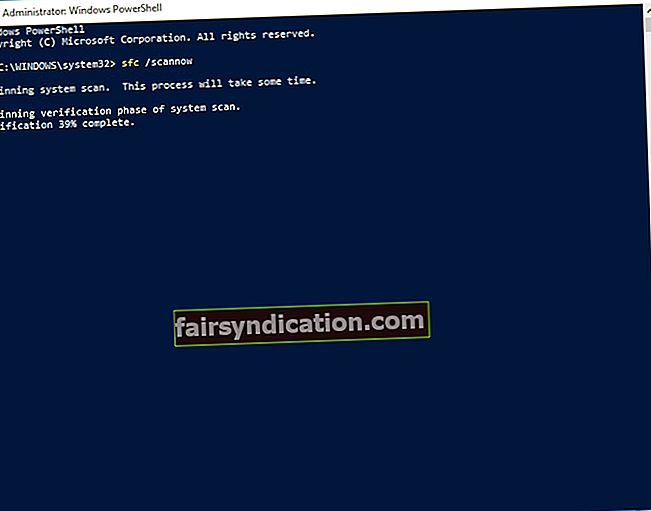
- எஸ்.எஃப்.சி ஸ்கேன் முடியும் வரை சில நிமிடங்கள் காத்திருக்கவும். செயல்முறை சிறிது நேரம் ஆகலாம், நீங்கள் அதில் தலையிடக்கூடாது.
செயல்முறை முடிந்ததும், புதுப்பிப்புகளை மீண்டும் நிறுவ முயற்சி செய்யலாம். பிழை நீங்கிவிட்டதா என்று சோதிக்கவும்.
இந்த சிக்கலுக்கான பிற தீர்வுகள் உங்களுக்குத் தெரியுமா?
கீழே உள்ள கருத்துகளில் உங்கள் யோசனைகளைப் பகிர்ந்து கொள்ளுங்கள்!